Vanwege de opkomst van technologie beginnen bedrijfseigenaren te profiteren van uitbreiding naar de digitale wereld om sommige werknemers te helpen hun werklast te verminderen. Dit is wat Kaseya kan doen. Omdat de tool erg hightech is, bespaart het veel tijd bij het uitvoeren van dingen, maar dit betekent niet dat het het alleen kan.
Sommige gebruikers willen dat Kaseya Mac verwijderen, ze hebben eigenlijk geklaagd over Kaseya en zeiden dat ze ofwel het doel van hun baan kwijtraakten of enkele ontbrekende functies die in een andere tool worden gevonden. Als deze problemen niet worden besproken, dan zouden ze dat proberen verwijder de app van de Mac. Wil je meer weten, lees dan verder.
Inhoud: Deel 1. Waar wordt Kaseya op Mac geïnstalleerd?Deel 2. Hoe verwijder ik de Kaseya-app op Mac?Deel 3. Hoe verwijder ik Kaseya volledig van mijn Mac?Deel 4. Conclusie
Deel 1. Waar wordt Kaseya op Mac geïnstalleerd?
Op een Mac wordt Kaseya doorgaans op de volgende locaties geïnstalleerd:
- /Applications/: Zoek naar een map of app met de naam "Kaseya" of "Kaseya Agent".
- /Bibliotheek/Toepassingsondersteuning/Kaseya/
- ~/Library/Application Support/Kaseya/ (voor gebruikerspecifieke bestanden):
- /Library/LaunchDaemons/ (voor opstart- of achtergrondservices)
- /Bibliotheek/LaunchAgents/
Dus waarom verwijder Kaseya op Mac? Sommige gebruikers hebben geklaagd over de GUI, zijn veiligheid, tijdrovend leren, de zware opslag van de RMM, verbindingsproblemen en nog veel meer. Sommigen zouden er gewoon voor kiezen om Kaseya van de Mac te verwijderen en het vervolgens opnieuw te installeren om van de problemen af te komen, maar anderen zouden in plaats daarvan gewoon een alternatief kiezen.

Deel 2. Hoe verwijder ik de Kaseya-app op Mac?
Als je de hierboven genoemde problemen persoonlijk bent tegengekomen, heb je misschien besloten om het op Mac te verwijderen om ofwel een alternatief te kiezen of het gewoon opnieuw te installeren.
En als jij een van die mensen bent die daarvoor zou kiezen verwijder Kaseya op Mac handmatig, raadpleeg dan onderstaande richtlijnen:
- De eerste is om een pakket te downloaden
KaseyaUninstall.pkg.zipdat is slechts 10 KB en extraheer de inhoud die erop is gevonden. - Wanneer u klaar bent, voert u het installatieprogramma uit en installeert u het op de harde schijf van de Macintosh. Houd er rekening mee dat dit niet echt een product installeert, maar dat het verwijderingsscript voor de Kaseya Agent wordt uitgevoerd.
- Als je een probleem hebt ondervonden met het installatieprogramma, ga dan naar "System Preferences" vervolgens "Beveiliging Privacy” en laatste is “Algemeen tabblad”. Laat de software draaien door te kiezen voor "Open hoe dan ook'.
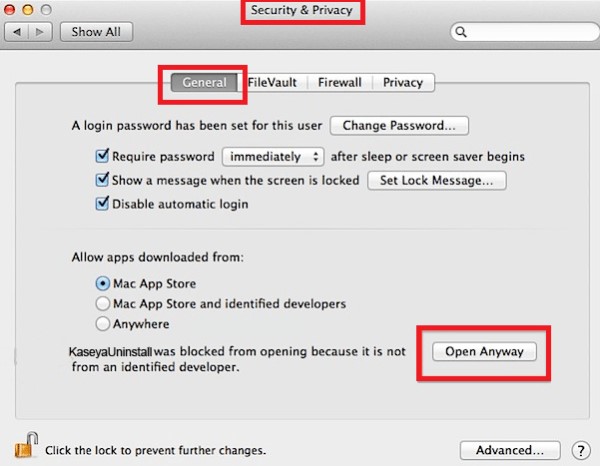
- Het volgende is het lanceren van de terminal. Voer daarna de opdracht "
rm -rf/var/tmp/kpid/'Commando. - Verwijder deze op de agent met rootrechten. Om Kaseya op Mac volledig te verwijderen, voert u in de Terminal de opdracht "
sudo rim -rf/var/tmo/kpid” commando en typ vervolgens het wachtwoord om door te gaan. - Als u klaar bent, zouden de Kaseya-agent en al zijn bestanden nu verwijderd moeten zijn.
Het handmatig verwijderen van een tool kan een uitdaging zijn, vooral als u niet weet wat u doet. Lees de bovenstaande gids aandachtig door om de app op Mac met succes te verwijderen, zodat u geen problemen ondervindt.
Deel 3. Hoe verwijder ik Kaseya volledig van mijn Mac?
Als u het lastig vindt om Kaseya handmatig te verwijderen op Mac en u wilt geen bestanden downloaden die uw computer in gevaar kunnen brengen, kunt u dit gewoon doen met de iMyMac PowerMyMac.
De tool heeft een ingebouwde bescherming die zorgt voor een veilige verwijdering. Dit betekent dat het geen willekeurige bestanden op uw computer verwijdert, maar alleen bestanden die zijn gekoppeld aan de app of bestanden die u hebt gekozen. Dus dat kan verwijder de apps veilig van de Mac zonder restjes.
Hieronder vindt u een handleiding om Kaseya volledig te verwijderen van uw Mac:
- Klik op "SCAN” na het kiezen“App-verwijderprogramma” om alle momenteel geïnstalleerde apps te scannen.
- Nadat het klaar is, gaat u verder naar het zoekvak om de naam van de app te typen die u wilt verwijderen of kijkt u in de categorie "Alle toepassingen".
- Zodra je het hebt gevonden, vink je het aan en druk je op "CLEAN”. Dit zou de app en alle bijbehorende bestanden op je Mac moeten verwijderen.
Hiermee kunt u ook dubbele bestanden, grote en oude bestanden en onnodige apps eruit filteren. Met de functie "Optimalisatie" kunt u de snelheid van uw Mac verhogen, wat de levensduur van uw Mac kan verlengen, waardoor u er langer plezier van zult hebben.

Deel 4. Conclusie
Kaseya is een uitstekende keuze voor veel IT-bedrijven, maar het handmatig verwijderen kan lastig zijn. Dus als je ooit wilt verwijder Kaseya op Mac, vertrouw dan op de PowerMyMac. Het helpt niet alleen bij de prestaties en levensduur van je Mac, maar het helpt ook bij de opslag.
Met dit hulpmiddel, heb je geen problemen meer met lag-problemen. Met regelmatige optimalisatie is de PowerMyMac er om te helpen. Wat meer is, is dat het functies heeft die u zeker graag zult gebruiken en waarvan u zult genieten.



